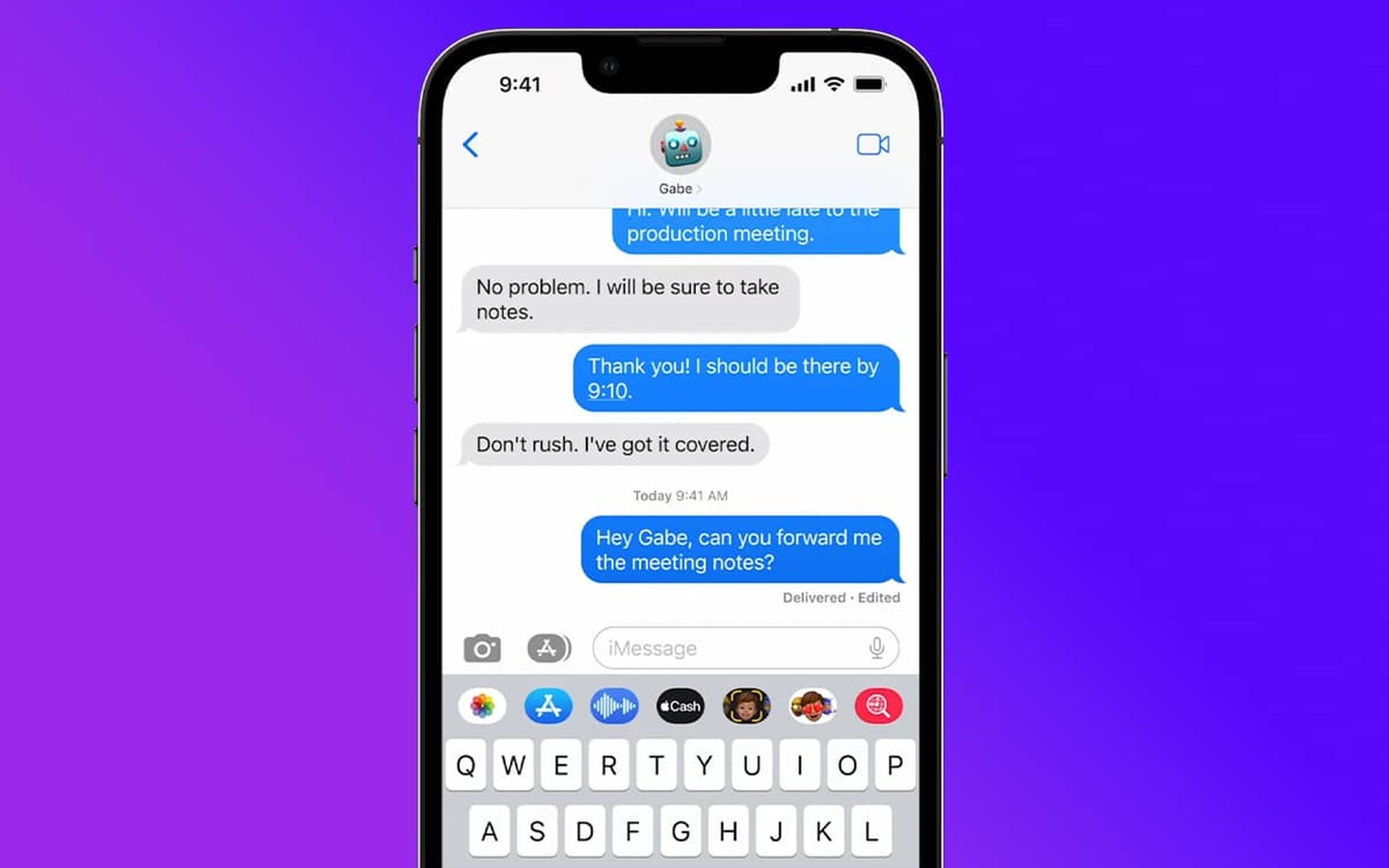Certains utilisateurs rencontrent des problèmes avec iOS 16 iMessage qui ne fonctionne pas, donc aujourd’hui, nous verrons comment résoudre ce problème afin que vous puissiez utiliser votre iPhone sans plus de problèmes.
Apple a publié iOS16, une grande refonte du fonctionnement des applications sur sa plate-forme, qui inclut des fonctionnalités centrées sur les médias sociaux dans l’application de chat. Cependant, suite à la mise à niveau d’iOS 16, de nombreux utilisateurs ont signalé divers problèmes d’iMessage sur Reddit. Il y avait d’autres problèmes, notamment des échecs d’activation, l’impossibilité de recevoir ou d’envoyer des messages, des gifs, des liens, des emplacements et des photographies qui n’étaient pas disponibles ou chargées. Heureusement, nous couvrirons toutes les solutions pour iOS 16 iMessage ne fonctionnant pas ici.

Oui, le nouveau système d’exploitation mobile d’Apple est maintenant disponible. Consultez la liste des appareils pris en charge par iOS 16 pour voir si votre iPhone peut recevoir la nouvelle mise à jour. Apple a apporté des outils intéressants avec cette mise à jour, a découvert les principales fonctionnalités d’iOS 16 ici ! Vous vous demandez peut-être : « Dois-je mettre à jour vers iOS 16 maintenant ou attendre ? Eh bien, nous devons vous dire qu’il y a 9 fonctionnalités cachées d’iOS 16 à ne pas manquer.
Vous pouvez également apprendre à ajouter des widgets à l’écran de verrouillage. Découvrez les meilleurs widgets d’écran de verrouillage iOS 16 en visitant nos guides. De cette façon, vous apprendrez à personnaliser l’écran de verrouillage sur iOS 16. Si vous n’aimez pas le bouton de recherche, découvrez comment supprimer le bouton de recherche de l’écran d’accueil dans iOS 16.

Quelques raisons pour lesquelles iOS 16 iMessage ne fonctionne pas
Vous vous demandez peut-être pourquoi vous êtes dans cette situation. Le dépannage d’iMessage pour l’un des contacts de votre iPhone est généralement la première étape. Envoyez-leur simplement un message de test. Vous pouvez également consulter les éléments suivants :
- Vérifiez si iMessage n’est pas disponible partout dans le monde.
- Assurez-vous que vous disposez d’une connexion Internet stable et que vos données cellulaires sont opérationnelles.
- Vérifiez que vous avez correctement activé iMessage.
- Redémarrez votre iPhone/iPad/iPod.
- Supprimez quelques messages pour tester
- Vérifiez vos paramètres réseau ou redémarrez tout.
- Examinez vos paramètres de fuseau horaire.
- Faites appel à Apple pour obtenir de l’aide.

Comment réparer iOS 16 iMessage ne fonctionne pas ?
Voici quelques problèmes fréquents d’iMessage. cependant, il existe divers remèdes que vous pouvez essayer pour vous permettre de revenir à iMessaging avec vos amis et votre famille en un rien de temps.
Impossible d’envoyer/recevoir iMessage
De nombreux utilisateurs d’iPhone signalent qu’après être passés à iOS 16, ils ne peuvent plus recevoir ni envoyer d’iMessages. Si le programme iMessage comprend un grand nombre de photos et de vidéos, il peut s’exécuter lentement. Donc, avant de commencer, assurez-vous de disposer d’un espace de stockage suffisant pour recevoir des messages. En dehors de cela, cela peut arriver pour diverses causes. Nous avons discuté des remèdes potentiels pour eux ici.

Solutions
- La solution la plus simple consiste à réinitialiser votre smartphone. Dans la plupart des cas, cela sera résolu en appliquant ce correctif.
- Ce problème peut également être causé par un signal faible.
- Pour envoyer des messages MMS depuis votre iPhone, vous devez d’abord activer la fonction. Pour cela, rendez-vous dans Paramètres puis Messages. Activez la messagerie MMS sous Messages. Si vous ne voyez pas cette option, votre opérateur ne la prend pas en charge.
- Vérifiez s’il y a suffisamment d’espace sur votre iPhone. Vous ne pouvez pas recevoir d’iMessages car vous n’avez pas assez de RAM.
- Assurez-vous de bien vérifier les coordonnées du destinataire. Il peut s’agir d’un numéro de téléphone ou d’une adresse e-mail.

iMessage non activé
Il existe plusieurs causes possibles pour un problème d’activation d’iMessage sur votre iPhone après la mise à jour vers iOS 16. Vous ne pourrez pas utiliser les applications du téléphone à cause de ce problème. L’invite de bogue comprend :
- En attente d’activation
- Échec de l’activation
- Une erreur s’est produite lors de l’activation
- Impossible de se connecter, veuillez vérifier votre connexion réseau
- Impossible de se connecter au serveur iMessage, réessayez

Solutions
- Vérifiez que le mode avion n’est pas activé. Toutes les connexions réseau sont désactivées en mode avion. Une connexion Internet est requise pour l’activation.
- Examinez vos connexions Wi-Fi et de données mobiles. Il doit être activé.
- Réglez le fuseau horaire de votre iPhone sur le bon fuseau horaire. Un fuseau horaire différent du vôtre peut également entraîner un échec d’activation.
- Activez et désactivez iMessage.
- Examinez les paramètres de l’opérateur pour toute mise à jour. La procédure d’activation peut échouer si vous utilisez une mise à jour plus ancienne. Par conséquent, mettez toujours à jour les paramètres de l’opérateur avant de commencer.
- Déconnectez-vous de votre identifiant Apple et reconnectez-vous.

Le message vocal iMessage ne fonctionne pas
Lorsque nous avons beaucoup à dire, envoyer des messages vocaux est pratique. Lorsque l’on souhaite enregistrer un son long, il est vraiment gênant de voir le micro grisé ou le message vocal ne fonctionne pas. Travaillons ensemble pour trouver une solution.
Solutions
- Pour réinitialiser, maintenez les boutons Home et Power enfoncés pendant 30 secondes sans les relâcher.
- Une autre option pour résoudre le problème d’iMessage qui ne fonctionne pas sur iPad consiste à mettre à jour votre iPhone. Accédez à Paramètres > Général > Mise à jour logicielle. Vérifiez si une nouvelle version d’iOS est disponible ; si c’est le cas, cliquez sur Télécharger et installer.
- Pour fermer le téléphone, maintenez enfoncé le bouton latéral pendant quelques secondes jusqu’à ce que l’option Faire glisser pour éteindre apparaisse, puis touchez-le et faites glisser votre doigt vers la droite.
- Après cela, redémarrez votre iPhone en maintenant le bouton latéral enfoncé jusqu’à ce que le logo Apple s’affiche.

Les gifs iMessage ne fonctionnent pas
Les GIF offrent une toute nouvelle introduction à la façon dont nous communiquons. Il est donc frustrant de voir si nous n’y avons pas accès ou s’ils ne fonctionnent pas lorsque nous conversons. La recherche GIF ne fonctionne pas pour certains utilisateurs après la mise à niveau d’iOS 16, et voici comment y remédier.
Solutions
- Réinitialiser tous les paramètres de l’iPhone
- Pour trouver des gifs associés, utilisez Giphy GIF Search.
- Autoriser HashtagImages à utiliser les données cellulaires/mobiles.
- Il est parfois indispensable de rajouter des images à iMessage.

Les images/images iMessage ne se chargent pas
Vous essayez de transmettre des photos depuis votre iPhone, mais elles ne passent pas. Rien ne fonctionne, que vous utilisiez Messages, Photos ou un autre programme. Au lieu de cela, votre iPhone affichera un point d’exclamation non livré dans un cercle rouge avec le point d’exclamation rouge à l’intérieur du cercle, ou vos images seront bloquées au milieu de l’expédition et ne finiront jamais de se charger.

Solutions
- Étant donné que les iMessages sont envoyés via la connexion Internet de votre iPhone, la première chose que nous ferons est de tester la connexion Internet de votre iPhone. Vérifiez que le MMS est activé.
- Déconnectez-vous et reconnectez-vous avec votre identifiant Apple.
- La réinitialisation des paramètres réseau est une excellente méthode pour réinitialiser uniquement les paramètres qui influencent la façon dont votre iPhone se connecte au Wi-Fi et au réseau cellulaire sans affecter vos informations personnelles.
- Assurez-vous que la messagerie MMS est activée.
- Examinez les paramètres de l’opérateur pour toute modification.

Les liens iMessage ne fonctionnent pas
Lorsque vous envoyez un lien via iMessage, l’application iOS Messages génère un aperçu du lien. L’aperçu ne comporte pas de site Web ou de vignette de lien, mais il fournit le titre du lien de destination. De plus, si vous utilisez un raccourcisseur d’URL, l’aperçu vous montrera toujours le titre de la page de lien. Suite à la mise à niveau, l’aperçu du lien iMessage n’est pas créé ou n’est pas cliquable pour certains utilisateurs.

Solutions
- Redémarrez votre iPhone après avoir forcé la fermeture des applications.
- Examinez les paramètres de l’appareil.
- Ajoutez le destinataire à votre liste de contacts.
- Redémarrez iMessage.
- La réinitialisation des paramètres réseau est une excellente méthode pour réinitialiser uniquement les paramètres qui affectent la façon dont votre iPhone se connecte au Wi-Fi et au réseau cellulaire.

Emplacement iMessage non disponible
Parfois, nous devons discuter de notre emplacement actuel avec un ami ou une famille ; d’autres fois, comme avec des enfants, vous voudrez peut-être savoir en permanence où ils se trouvent. Les données de localisation peuvent désormais être partagées de manière précise et continue avec toute autre personne utilisant iMessage. Cependant, suite à la mise à niveau, certains utilisateurs n’ont pas pu utiliser cette fonction. Voici comment vous y remédier.
Solutions
- Pour utiliser ce service, l’appareil doit avoir activé les services de localisation.
- Assurez-vous de partager votre position à partir du bon appareil.
- Vérifiez qu’il ne s’agit pas d’un cas d’autorisation négligée.
- La notification iMessage ne fonctionne pas

Les notifications iMessage ne fonctionnent pas
Plusieurs utilisateurs d’iPad et d’iPhone ont rencontré des problèmes avec les notifications SMS et iMessage après la mise à jour vers iOS 16. Lorsqu’un nouveau message arrive, votre iPhone ou iPad peut vous avertir par une alerte sonore, une alerte à l’écran ou une alerte par vibration. Voici comment résoudre les problèmes si vos alertes sonores et vibratoires ne fonctionnent pas correctement, comme l’absence de son/vibration de notification avec les SMS entrants.
Solutions
- Si vous désactivez le service de messagerie sur votre iPhone, les alertes iMessage peuvent cesser d’arriver. Cela peut se produire si vous avez récemment remplacé votre carte SIM ou effectué une réinitialisation d’usine sur votre iPhone.
- Vous devez également vous assurer qu’iMessage peut afficher des alertes sur votre iPhone. Si vous ne recevez pas d’alertes de notification iMessage sur votre écran de verrouillage ou dans le centre de notifications, assurez-vous qu’elles sont activées dans vos paramètres de notification.
- Si les notifications iMessage de votre iPhone ne fonctionnent que pour certains contacts, assurez-vous que vous n’avez pas désactivé ou désactivé les alertes de notification pour le contact concerné.

iMessage ne fonctionne pas pour un contact
Vous pouvez envoyer plusieurs messages via iMessage, mais le destinataire n’en reçoit aucun. Cela peut être dû à divers facteurs de votre côté ou du côté du destinataire. Tout d’abord, essayez les options répertoriées ci-dessous de votre côté ; si vous avez encore des problèmes, il se peut qu’il s’agisse d’un problème avec votre récepteur.
Solutions
- iMessages doit être activé sur les deux appareils. Vous ne recevrez pas les messages si vous n’êtes pas connecté à iMessage.
- Examinez la connexion Internet. Les messages ne seront pas traités si vous ne disposez pas d’une connexion ou d’un réseau valide.
- Vérifiez si le destinataire vous a interdit d’accéder à ses contacts.
- Déconnectez-vous et revenez à iMessage.

Les effets iMessage ne fonctionnent pas
Lorsque iMessage fonctionne, les effets sont assez impressionnants et il est difficile de les manquer lors du basculement entre les appareils iOS. Si les effets Messages sur votre iPhone ou iPad ne fonctionnent pas, il y a probablement une cause très simple à cela, et un remède tout aussi simple est disponible.
Solutions
- Pour activer les effets de l’écran Messages, désactivez simplement le paramètre Réduire le mouvement dans l’application Paramètres > Général > Accessibilité > Réduire le mouvement. Désactiver > Réduire le mouvement Le mouvement doit être minimisé.
- Quittez Messages et redémarrez-le (appuyez deux fois sur le bouton d’accueil et balayez vers le haut dans l’application Messages).
- Redémarrez l’iPhone ou l’iPad (appuyez et maintenez le bouton d’alimentation et d’accueil jusqu’à ce que vous voyiez le logo Apple).
- Désactivez et activez iMessage via Paramètres> Messages.
- Allez dans Paramètres> Général> Accessibilité> 3D Touch> OFF pour désactiver 3D Touch (s’il est activé sur votre iPhone).
- Déterminez si les récepteurs ont un iPhone, un iPad ou un Mac.

Dois-je mettre à jour vers iOS 16 ?
Bien qu’iOS 16 propose de nouvelles fonctionnalités intéressantes, vous feriez mieux d’attendre iOS 16.1, iPadOS 16.1 et éventuellement macOS Ventura, qui sortiront tous en octobre. De nouvelles fonctionnalités sont proposées, ainsi qu’une expérience plus stable. Même si vous souhaitez mettre à niveau vers iOS 16 immédiatement, attendre après la première version est souvent un choix judicieux. Vous pouvez au moins donner à Apple une ou deux semaines jusqu’à ce que la mise à jour de correction de bogues iOS 16.0.1 soit disponible. Si vous voulez en savoir plus, assurez-vous de vérifier si je dois mettre à jour vers iOS 16 maintenant ou attendre.
Nous espérons que vous avez apprécié cet article sur iOS 16 iMessage ne fonctionne pas : comment y remédier. Si vous l’avez fait, nous sommes sûrs que vous apprécierez également la lecture de certains de nos autres articles, tels que la lampe de poche iPhone ne fonctionne pas dans iOS 16 : comment y remédier, ou le widget météo iOS 16 ne fonctionne pas : comment y remédier.
Source: iOS 16 iMessage ne fonctionne pas : comment y remédier ?